Como funcionava o motor de pesquisa no Windows 8?
Para iniciarmos, é preciso recordar como era este recurso no Windows 8 para podermos considerar melhor as modificações. A nova função de pesquisa do Windows 8 foi uma grande mudança, quando comparada com as versões antecedentes do Windows. As características fundamentais eram:
• Acesso através do Charms Bar ou barra lateral direita.
• A função permitia procurar aplicações, configurações e ficheiros.
• Tratava-se de uma procura contextual, ou seja, se você estivesse a utilizar uma aplicação, a função de pesquisa era aplicada em primeira instância na mesma. Você também podia restringir uma pesquisa para uma aplicação em concreto.
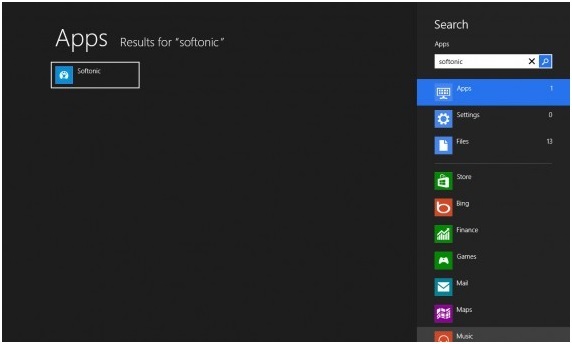
Como funciona o motor de pesquisa no Windows 8.1?
Em um primeiro lugar, a pesquisa no Windows 8.1 parece ser igual mas, depois de você começar a utilizá-la, irá ver que existem duas grandes novidades: a integração com o Bing e uma alteração no funcionamento da pesquisa. Em relação à modificação de funcionamento, você irá ver que a distinção entre aplicações, configurações e ficheiros foi substituída por Todos os Lugares, Configurações, Ficheiros, Imagens da Web e Vídeos da Web.
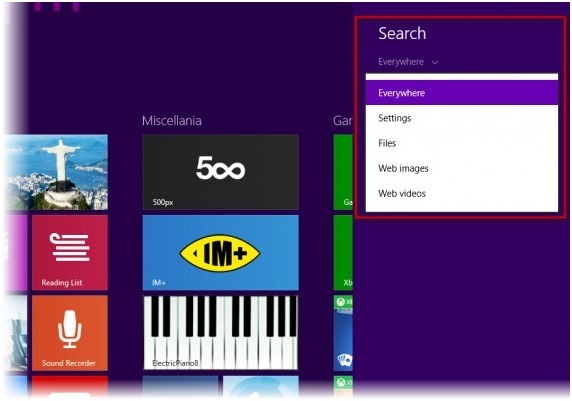
Já não existe a possibilidade de pesquisar aplicações específicas, se você estiver no Ecrã Inicial, no entanto a pesquisa contextual ainda se encontra lá. Por outras palavras, se você estiver a utilizar a aplicação: Facebook para o Windows 8, o menu de pesquisa permite-lhe procurar no mesmo. Além disso, as aplicações como a Loja incluíram um campo de pesquisa na interface do próprio programa. Uma opção que, pode ser um sucesso.
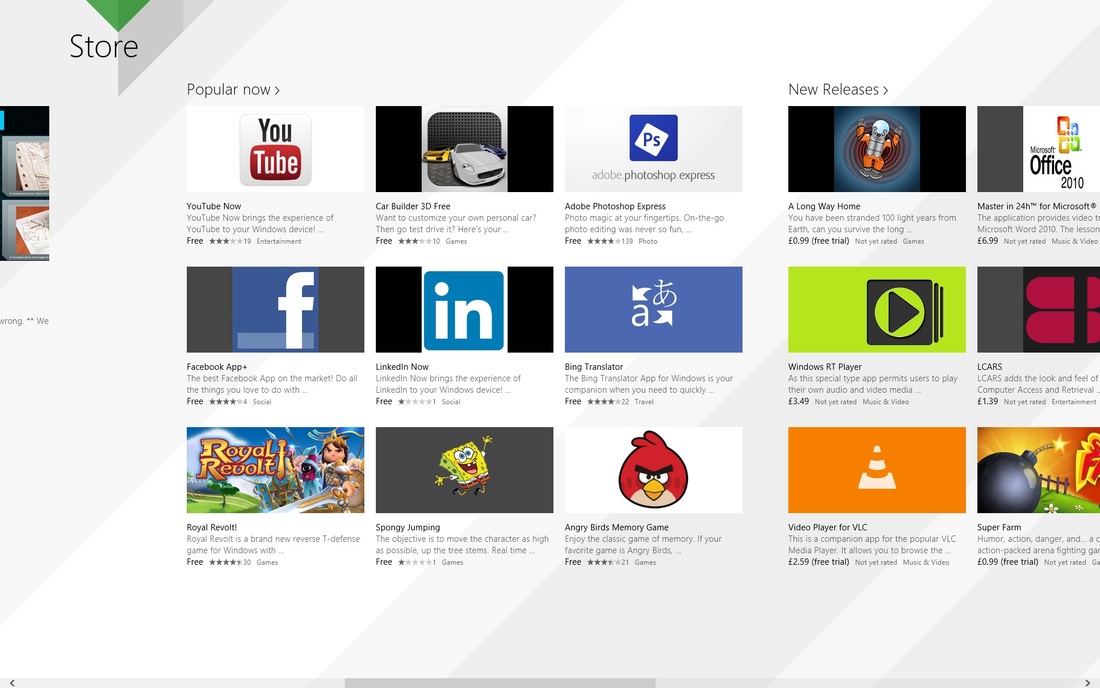
Agora, na pesquisa de Todos os Lugares, o Windows mostrar-lhe os resultados aconselhados, um depois do outro. Primeirmente os ficheiros, as aplicações ou as opções de configuração. Mais abaixo, aparecem as sugestões de procura do Bing. Ao clicar, os resultados surgem no ecrã completo.
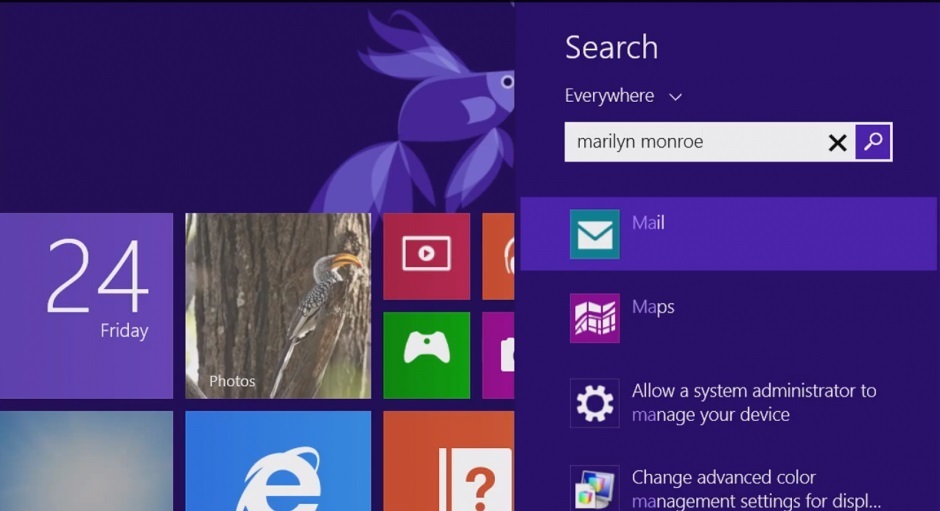
A integração com o Bing é outra grande novidade. É apresentado um exemplo visual ao pesquisar por exemplo a palavra "New York", você pode ver (na foto abaixo) como à esquerda existe uma imagem impressionante de Nova York, juntamento com os links das aplicações Tempo, Mapas e Wikipedia. Se no computador, onde foi testado, existisse qualquer ficheiro ou programa que estivesse relacionado com os critérios da pesquisa, os resultados seriam exibidos à esquerda da imagem. Ao mover-se para o lado direito do ecrã, irão aparecer os resultados, na seguinte ordem: imagens do Bing.com, destaques do Bing.com, aplicações da Loja do Windows e, de seguida, uma série de resultados da web.
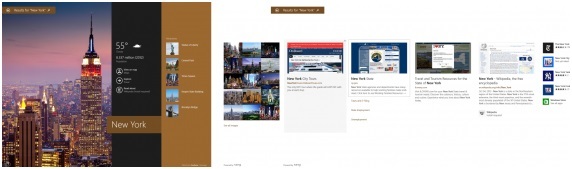
Se no computador existisse um ficheiro referente a New York (um filme, uma música, um guia de PDF), o motor de pesquisa, apresentava-o primeiro que a imagem.
Uma pergunta frequente é: “Tenho que utilizar o Bing obrigatoriamente?”
A resposta é não. Nós utilizamos a pesquisa inteligente desde que foi lançada a Preview do Windows 8.1 e os resultados são muito aceitáveis, mas é normal não gostar da integração com o Bing, que muitas vezes chega a ser irritante. Neste caso, o Windows 8.1 oferece a possibilidade de remover o Bing dos resultados de busca e limita-se a utlizar o motor de pesquisa para encontrar os ficheiros e aplicações existentes no seu computador.
Para tal, você terá que ir ao Charms Bar e clicar em Configurações e de seguida em Mudar configurações do computador, na parte de baixo. A partir daqui terá acesso ao separador "Pesquisar e aplicações". Por defeito, a opção Usar o Bing para pesquisar online está ativada. Desmarque a opção se você não quiser utilizar o Bing, quando realiza as suas pesquisas.
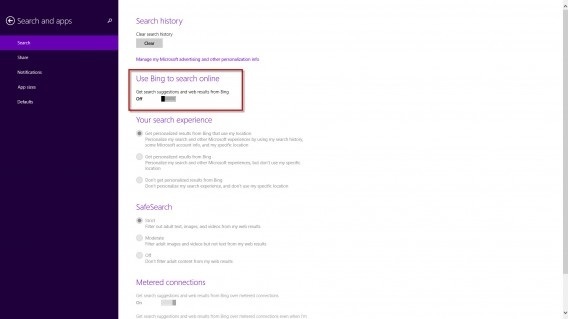
Nas configurações, você também pode definir sua experiência de pesquisa. Pode escolher se quer que o sistema utilize os seus dados de navegação e a sua localização para fornecer resultados de pesquisa individualizados, ou não. Existe ainda a opção de determinar o nível do filtro de conteúdos para adultos (Rigoroso, Moderado ou Desabilitado).
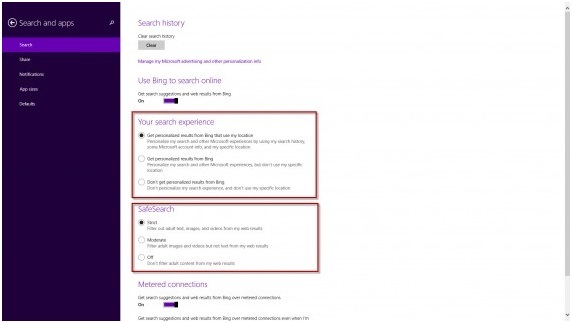
Isto é tudo sobre a nova pesquisa inteligente do Windows 8.1. Admite-se que está mais agradável, mais rápida e eficiente, porém a onipresença do Bing pode ser cansativa.
